
AppArmor zaključava programe na vašem Ubuntuusustav, omogućujući im samo one dozvole koje su potrebne kod uobičajene uporabe - posebno korisne za softver poslužitelja koji može postati ugrožen. AppArmor uključuje jednostavne alate koje možete koristiti za zaključavanje drugih aplikacija.
U Ubuntu i. AppArmor je zadano uključenneke druge distribucije Linuxa. Ubuntu isporučuje AppArmor s nekoliko profila, ali također možete stvoriti vlastite AppArmor profile. Uslužni programi AppArmor mogu nadzirati izvršavanje programa i pomoći vam u stvaranju profila.
Prije stvaranja vlastitog profila za anaplikaciji, možda ćete htjeti provjeriti paket profila apparmor u Ubuntuovim spremištima da biste vidjeli postoji li profil za aplikaciju koju želite zatvoriti.
Kreirajte i pokrenite testni plan
Morat ćete pokrenuti program dok je AppArmorpromatrajući ga i prolazeći kroz sve njegove normalne funkcije. U osnovi, trebali biste ga koristiti onako kako bi se koristio u uobičajenoj uporabi: pokrenite program, zaustavite ga, ponovo ga napunite i iskoristite sve njegove značajke. Trebali biste osmisliti testni plan koji prolazi kroz funkcije koje program mora obavljati.
Prije pokretanja testa testa, pokrenite terminal i pokrenite sljedeće naredbe za instaliranje i pokretanje aa-genprof:
sudo apt-get install apparmor-utils
sudo aa-genprof / put / do / binarni
Ostavite aa-genprof da radi u terminalu, pokrenite program i prođite kroz testni plan koji ste gore dizajnirali. Što je opsežniji vaš testni plan, manje ćete problema imati kasnije.

Nakon što ste izvršili testni plan, vratite se na terminal i pritisnite S ključ za skeniranje zapisnika sustava za AppArmor događaje.
Za svaki događaj od vas će se tražiti da odabereteradnja. Na primjer, dolje vidimo taj / usr / bin / man, kojeg smo profilirali, izvršili / usr / bin / tbl. Možemo odabrati hoće li / usr / bin / tbl treba naslijediti / usr / bin / čovjekove sigurnosne postavke, treba li se pokrenuti sa svojim AppArmor profilom ili treba pokrenuti u nekonfiniranom načinu.
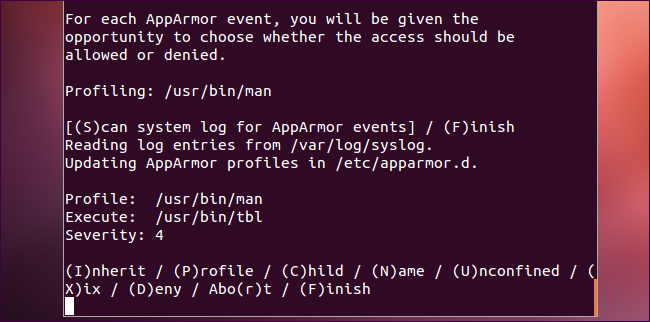
Za neke druge radnje vidjet ćete različite upute - ovdje dopuštamo pristup / dev / tty, uređaju koji predstavlja terminal
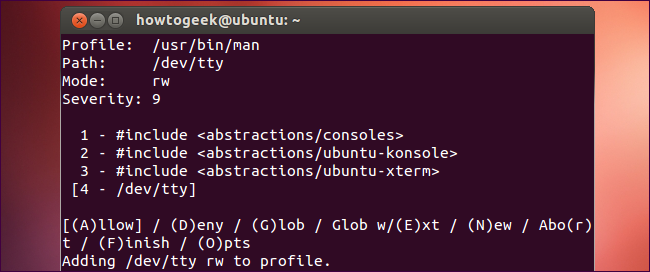
Na kraju postupka od vas će se zatražiti da spremite svoj novi AppArmor profil.

Omogućivanje načina žalbe i ugađanje profila
Nakon kreiranja profila prebacite ga u "način prigovora", gdje AppArmor ne ograničava radnje koje može poduzeti, već bilježi sva ograničenja koja bi se inače dogodila:
sudo aa-prigovarati / put / do / binarni
Program normalno koristite neko vrijeme. Nakon što ga normalno koristite u načinu prigovaranja, pokrenite sljedeću naredbu za skeniranje dnevnika sustava radi pogrešaka i ažuriranje profila:
sudo aa-logprof

Pomoću Enforce Mode za zaključavanje aplikacije
Nakon što ste fino prilagodili svoj AppArmor profil, omogućite "prisiljeni način rada" da biste zaključali aplikaciju:
sudo aa-forsirati / put / do / binarni
Možda želite pokrenuti sudo aa-logprof naredite u budućnosti da ugađate svoj profil.

Programi AppArmor su datoteke u tekstu običnog teksta, tako da ih možete otvoriti u uređivaču teksta i podešavati ih rukom. Međutim, navedene usluge vas vode kroz postupak.








